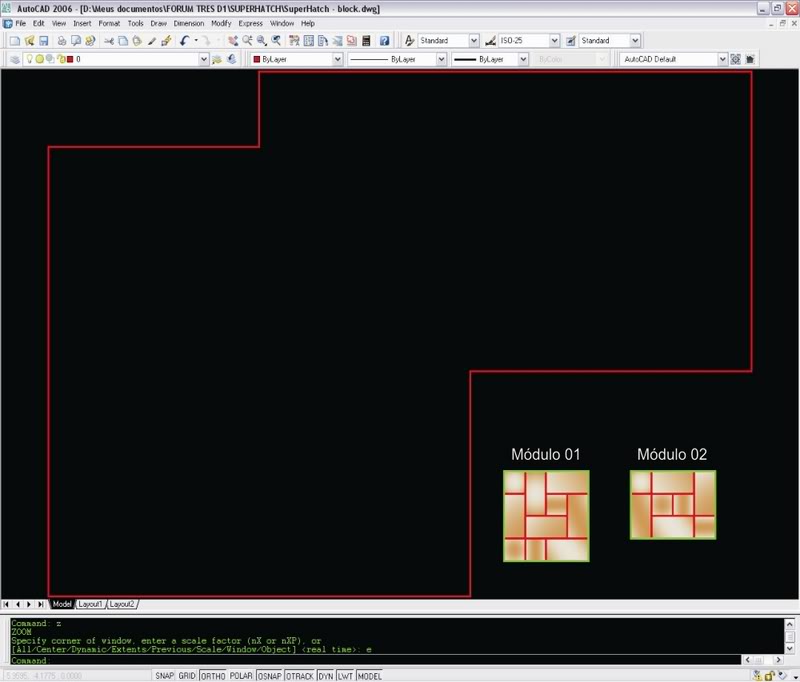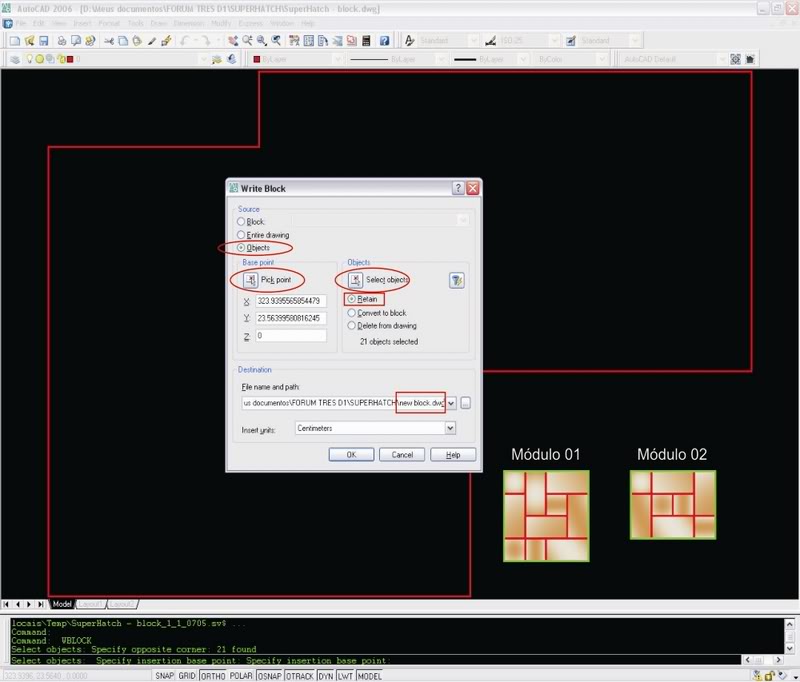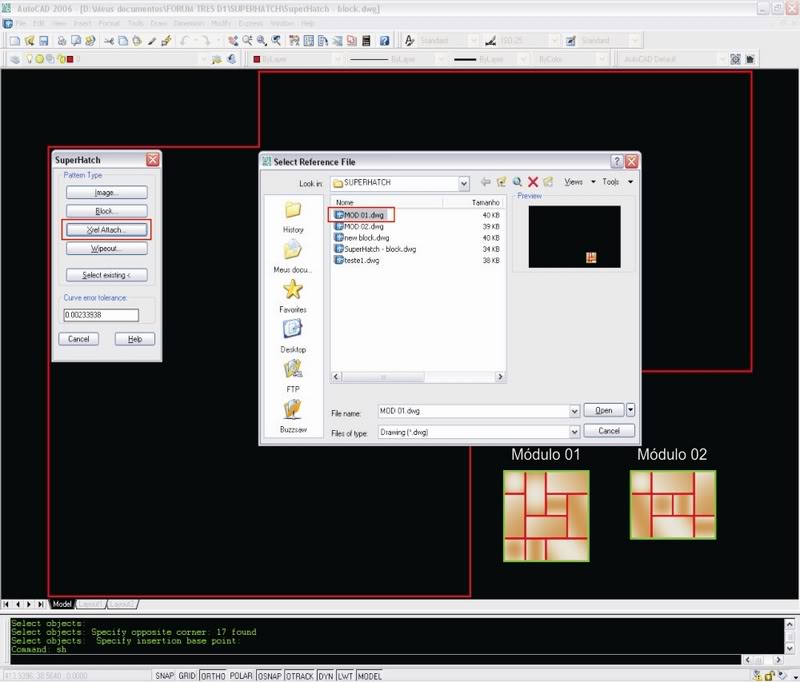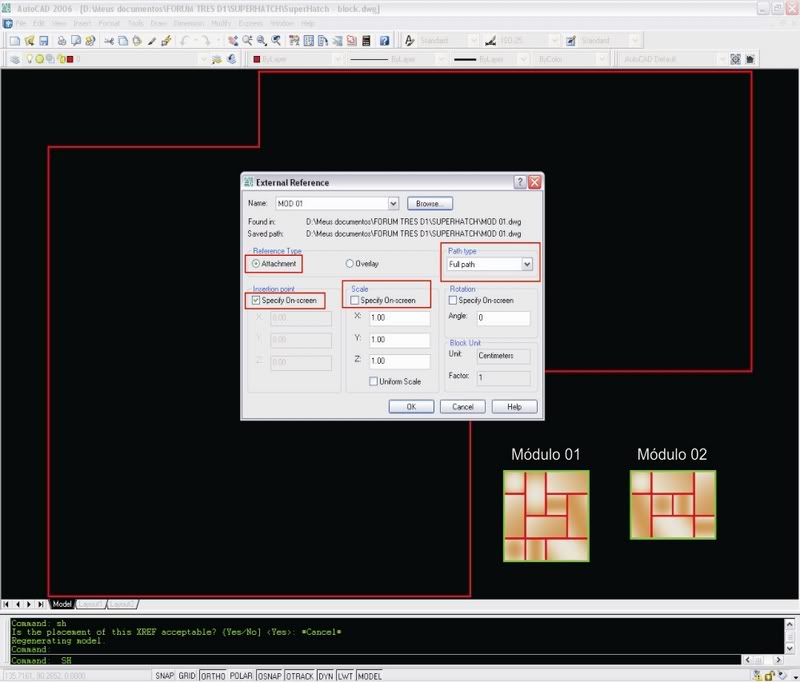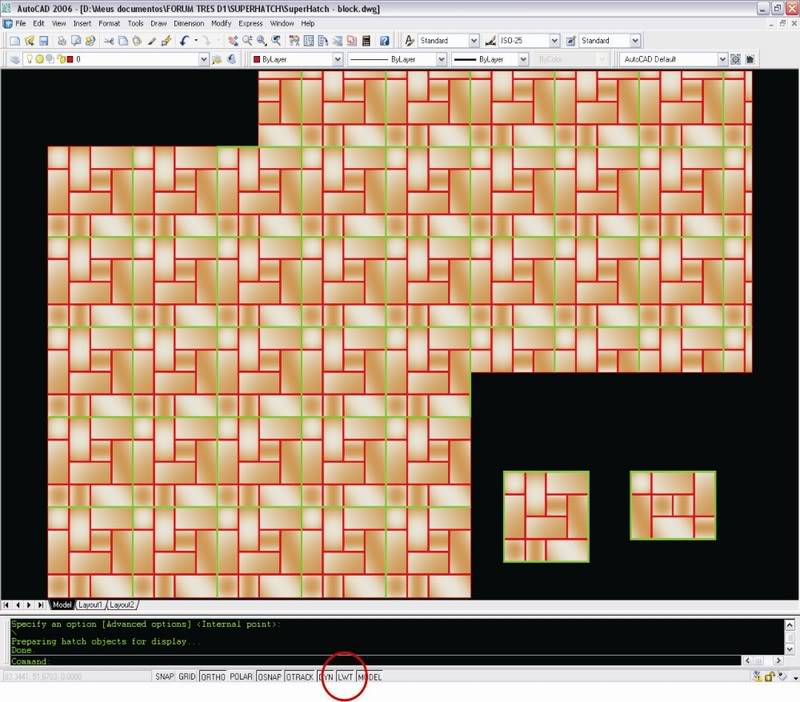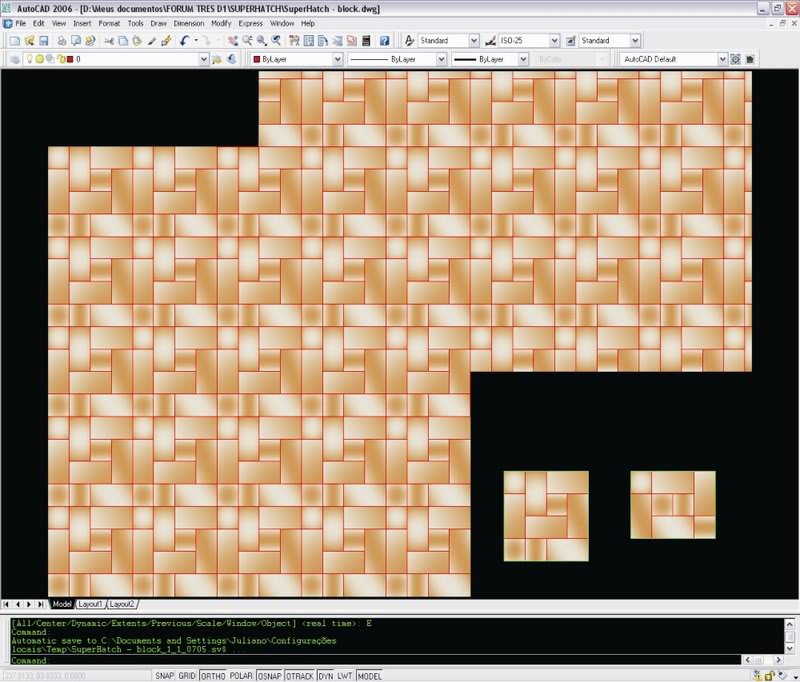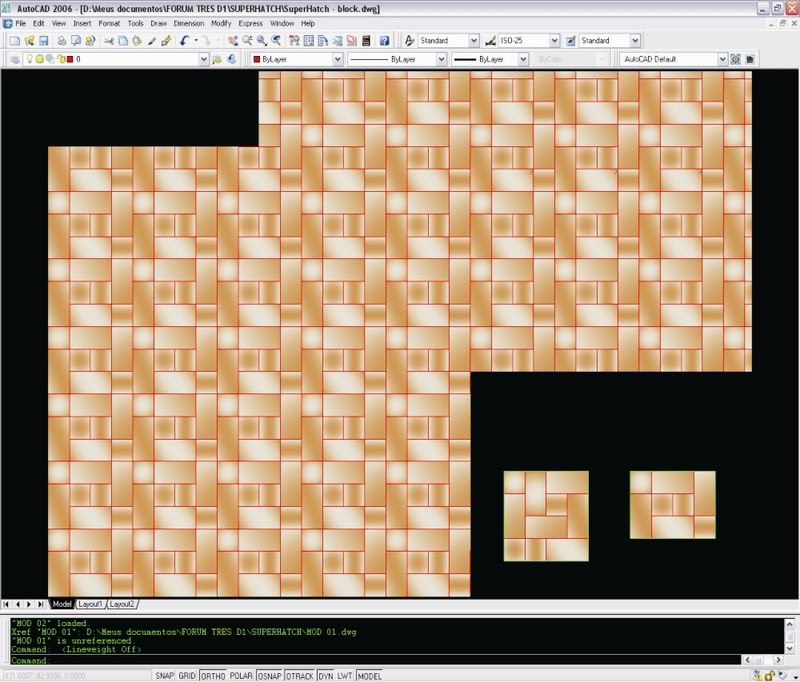Cursos e Bibliotecas Ver Mais
Galeria 3D1 Ver Mais

J.F.Verissimo
Recife - AC

GARGAMEL
Maceio - AL

Uel Winner
Maracanaú /Ceará/ Brasil - CE

EvandroGP
Paraná - PR

Avs
Rio de janeiro Nova iguaçu - AC
Portfólios Ver Mais

marcinhudiaz
rio de janeiro - AC

Brunomps
Portugal - AC

ederguit
Guarulhos-SP - AC

Jrsoares
Brasília - DF
Tutoriais - CAD / CAM
Bom pessoal...
Resolvi postar mais um tutorial, desta vez utilizando um block, ao invés de uma imagem, como foi feito no tutorial anterior, sobre o SUPERHATCH (Barra de Ferramentas: Express/Draw/ SUPERHATCH).
O SUPERHATCH possibilita utilizar para o preenchimento de uma área, tanto um Block como um XRef Attach (além de uma imagem qualquer, como já citado acima).
O procedimento para ambos é praticamente o mesmo, sendo que a vantagem de utilizar o Xref ao invés do Block, é que ao alterarmos o arquivo original utilizado no XRef, este será alterado automaticamente onde foi usado para o preenchimento.
Vamos supor que é preciso fazer um estudo paginação de piso em uma determinada área com os dois Módulos de Paginação (conforme segue abaixo).
Resolvi postar mais um tutorial, desta vez utilizando um block, ao invés de uma imagem, como foi feito no tutorial anterior, sobre o SUPERHATCH (Barra de Ferramentas: Express/Draw/ SUPERHATCH).
O SUPERHATCH possibilita utilizar para o preenchimento de uma área, tanto um Block como um XRef Attach (além de uma imagem qualquer, como já citado acima).
O procedimento para ambos é praticamente o mesmo, sendo que a vantagem de utilizar o Xref ao invés do Block, é que ao alterarmos o arquivo original utilizado no XRef, este será alterado automaticamente onde foi usado para o preenchimento.
Vamos supor que é preciso fazer um estudo paginação de piso em uma determinada área com os dois Módulos de Paginação (conforme segue abaixo).
Sem utilizar o Xref, o procedimento seria mais ou menos assim:
Copiar um dos módulos, colá-lo inúmeras vezes até ter um preenchimento completo de toda a área, depois dar um TRIM na bordas que sobraram, eliminar os Hatchs de preenchimento que ficaram pra fora da área (o que deixaria muitos pisos sem Hatch, uma vez que parte deles ficou para dentro e parte para fora), complementar o Hatch dos pisos que receberam o comando TRIM... UFAAAAAA!
Imagine fazer isso onde fossem necessários 100, 200, 500, 1000 módulos de repetição?? Tarefa pra estagiário... é claro!!!! Hehehe!!!
Bom... para utilizarmos o SUPERHATCH com um Block ou com um XRef o procedimento é o seguinte:
Após desenharmos os Módulos de Paginação 01 e 02 (neste caso usei um hatch para preencher os pisos), temos que transformá-los em um WRITE BLOCK (comando: WBLOCK ou somente ?W?), diferente de um Block (o Block é criado dentro do próprio arquivo que se está trabalhando, já o WRITE BLOCK cria um arquivo separado dentro de uma pasta).
Vamos criar os WBLOCKs com os nomes ?MOD 01? e ?MOD 02?.
Dê o comando WBLOCK. Em Source habilite Objects.
Em Objects (à direita) habilite Retain. Clique em Select Objects, e selecione o Módulo 01, clique em Pick Point para escolher o Insertion Point do objeto. Em Destination escolha o local onde irá salvar, e onde está escrito ?new block.dwg? renomeie para ?MOD 01?. Em Insert Units escolha a unidade em que você trabalha e clique em OK.
Pronto... está criado um Arquivo com o nome MOD. 01 que será utilizado depois pelo SUPERHATCH.
O mesmo procedimento para o Módulo 02
Copiar um dos módulos, colá-lo inúmeras vezes até ter um preenchimento completo de toda a área, depois dar um TRIM na bordas que sobraram, eliminar os Hatchs de preenchimento que ficaram pra fora da área (o que deixaria muitos pisos sem Hatch, uma vez que parte deles ficou para dentro e parte para fora), complementar o Hatch dos pisos que receberam o comando TRIM... UFAAAAAA!
Imagine fazer isso onde fossem necessários 100, 200, 500, 1000 módulos de repetição?? Tarefa pra estagiário... é claro!!!! Hehehe!!!
Bom... para utilizarmos o SUPERHATCH com um Block ou com um XRef o procedimento é o seguinte:
Após desenharmos os Módulos de Paginação 01 e 02 (neste caso usei um hatch para preencher os pisos), temos que transformá-los em um WRITE BLOCK (comando: WBLOCK ou somente ?W?), diferente de um Block (o Block é criado dentro do próprio arquivo que se está trabalhando, já o WRITE BLOCK cria um arquivo separado dentro de uma pasta).
Vamos criar os WBLOCKs com os nomes ?MOD 01? e ?MOD 02?.
Dê o comando WBLOCK. Em Source habilite Objects.
Em Objects (à direita) habilite Retain. Clique em Select Objects, e selecione o Módulo 01, clique em Pick Point para escolher o Insertion Point do objeto. Em Destination escolha o local onde irá salvar, e onde está escrito ?new block.dwg? renomeie para ?MOD 01?. Em Insert Units escolha a unidade em que você trabalha e clique em OK.
Pronto... está criado um Arquivo com o nome MOD. 01 que será utilizado depois pelo SUPERHATCH.
O mesmo procedimento para o Módulo 02
Digite o comando ?SUPERHATCH? ou Barra de Ferramentas: Express/Draw/ SUPERHATCH.
Selecione XRef Attach, vá na pasta onde foi salvo o WBLOCK ?MOD 01?, o selecione, clique em Open.
Selecione XRef Attach, vá na pasta onde foi salvo o WBLOCK ?MOD 01?, o selecione, clique em Open.
Na janela External Reference habilite Attachment, em Path Tipe selecione Full Path, em Insertion Point habilite Specify On-Screen (pois assim poderá escolher o exato início da Paginação de Piso), em Scale desabilite o Specify On-Screen. Rotation não tem mistério né??.. Clique em OK.
Agora clique onde você quer iniciar sua paginação. Fique atento ao Promp de Comando do AutoCAD , pois lá está mais algumas opções do SUPERHATCH. Em geral basta ir dando Enter.
Ao chegar em ?Specify an option [Advanced options]:? clique dentro da área a ser preenchida e pronto. Está feito a paginação de piso com um Módulo Especial.
Ao chegar em ?Specify an option [Advanced options]
Nestas imagens deixei habilitado o SHOW LINEWEIGHT e dei uma espessura para a linha utilizada, como também utilizei uma cor diferente ao redor do Módulo 01 e 02 para facilitar a visualização.
Mas a imagem final fica assim:
Mas a imagem final fica assim:
Mesmo procedimento para o Módulo 02.
Bom... acho que está bem explicado, mas qualquer dúvida, basta postar aí, blz?
Abraços
Arq. Juliano Azeredo
Bom... acho que está bem explicado, mas qualquer dúvida, basta postar aí, blz?
Abraços
Arq. Juliano Azeredo
Faça o login para poder comentar
Lantonio
Comentou em 08/11/2011 13:34
Ver comentário
Juliano Azeredo
Comentou em 26/10/2006 10:29
Ver comentário
Vitruvius
Comentou em 26/10/2006 08:05
Ver comentário
AmonRa
Comentou em 25/10/2006 20:54
Ver comentário
Juliano Azeredo
Comentou em 25/10/2006 20:06
Ver comentário
Juliano Azeredo
Comentou em 25/10/2006 18:19
Ver comentário
heuew
Comentou em 25/10/2006 14:33
Ver comentário
VOCÊ TAMBÉM PODE SE INTERESSAR POR:
Usuários conectados
Total de mensagens publicadas pelos membros da comunidade: 710670.
Total de membros registrados: 138150
Últimos membros registrados: karolinarrrrrr, cosmicswiftie, lucasbertazzo666, eduardoaraujo, mikael_a, felipemattoli, cineboss, fercomin.
Usuário(s) on-line na última hora: 1412, sendo 10 membro(s) e 1402 visitante(s).
Membro(s) on-line na última hora: DiogodaRosa, Eduardo Ramos, Gabriel.C, Eber.Silva, Henrique Ribeiro, Duda, João Von Rondow, Fabrício, Thiago Couto, alan.eu.
Legenda: Administrador, Especial, Moderador, Parceiro .